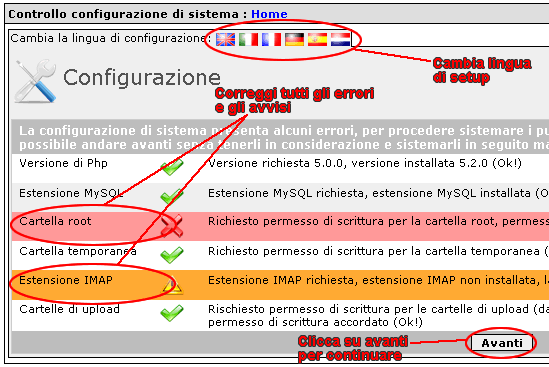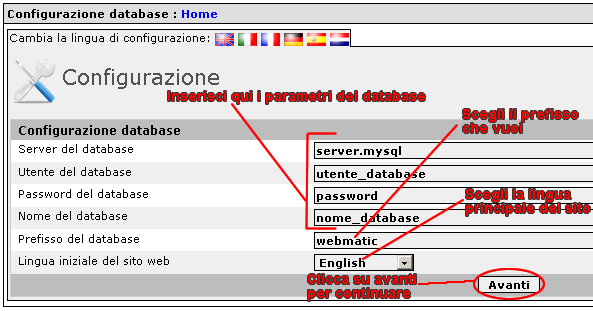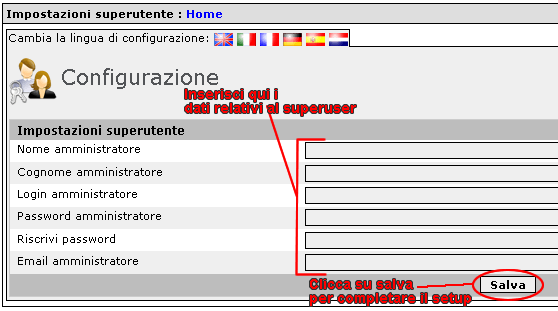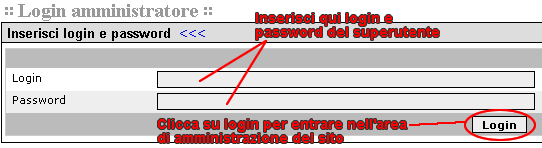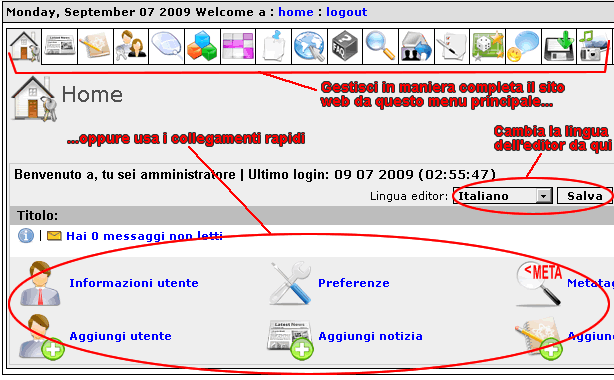| Cosa occorre: |
|
Per realizzare un sito web con Webmatic occorre procurarsi uno
spazio web con le seguenti caratteristiche: Inoltre deve essere consentito al PHP l'accesso al server di posta
SMTP e devono essere caricate le estensioni IMAP e GD per poter
usare Webmatic nella sua interezza. Tali funzionalità sono
a cura del provider che offre il servizio di spazio web. |
| Installazione: | |||||||||||
|
2) Eseguire il setup (con relativa canfigurazione):
Il prefisso del database va scelto a piacere (il prefisso del database
è utilizzato quando si vogliono usare più installazioni
di Webmatic sul medesimo database, naturalmente va scelto un prefisso
diverso per installazione).
4) Setup del superutente:
5) Gestire il tuo sito web:
Apparirà un modulo per effettuare il login, in esso basta inserire la login e la password del superutente scelte in precedenza (vedi figura 4), una volta cliccato su "Login", se la login e la password sono esatte, apparirà l'area di amministrazione (vedi figura 5). Per maggiori dettagli vedi la sezione pannello di controllo.
6) Disabilitare il setup:
con la riga:
fatto ciò bisogna salvare il file "index.php" appena modificato sovrascrivendolo a quello vecchio. |
| Aggiornamento: | ||
|
Se hai almeno la versione 3.0.0 di Webmatic (per versioni precedenti
vedi "Aggiornamento da vecchie versioni") puoi
aggiornare Webmatic ad una versione più recente compiendo
i seguenti passi:
in:
salvare quindi il file "index.php" appena modificato
sovrascrivendolo a quello vecchio. |
| Aggiornamento da vecchie versioni: | ||||||||||||||||||||||
|
E' anche possibile aggiornare una vecchia copia di Webmatic (precedente
la versione 3.0.0) alla versione più recente.
opzionalmente (se si vogliono continuare ad usare le vecchie icone ed avatar)
4) Completare l'aggiornamento: |